많은 CPU 코어가 최고의 PC 성능과 일치하지 않는 이유는 다음과 같습니다.
- PC의 CPU 코어 수를 알고 싶다면 컴퓨터나 노트북의 사양을 확인해야 합니다.
- 명령 프롬프트 및 Powershell에서 명령줄을 사용하여 찾을 수도 있습니다.
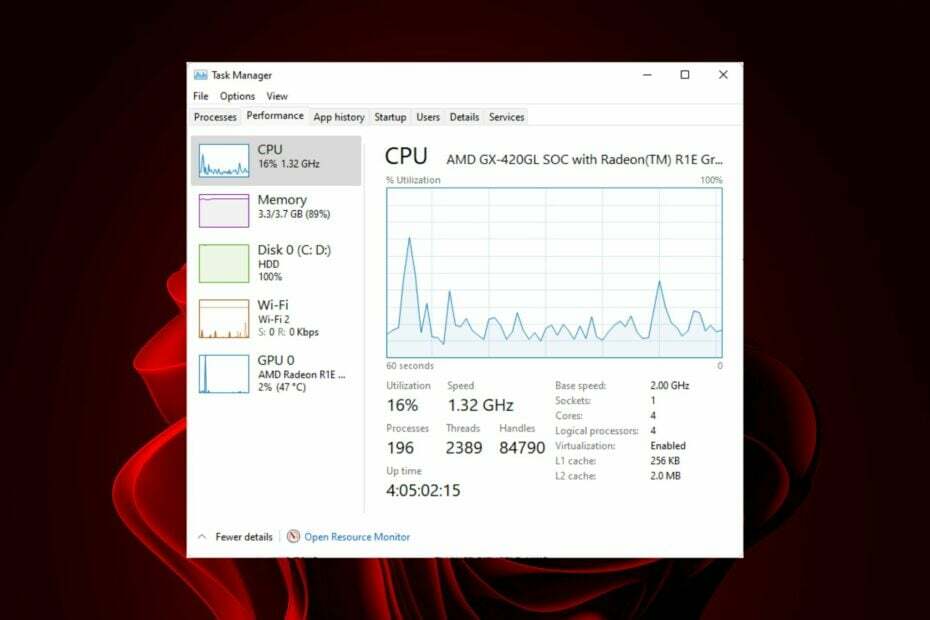
엑스다운로드 파일을 클릭하여 설치
간단한 3단계로 PC 문제를 해결하고 손상된 파일을 제거하는 방법입니다.
- Fortect 다운로드 및 설치.
- 스캔 프로세스를 시작하려면 앱을 실행하십시오.
- 클릭 복구 시작 버튼을 눌러 컴퓨터 성능에 영향을 미치는 모든 문제를 해결하십시오.
- 다음에서 Fortect를 다운로드했습니다. 0 이번 달 독자 여러분.
Windows 11이 지원하는 CPU 코어의 수는 OS를 매일 사용하는 모든 사람에게 매우 중요한 고려 사항입니다. 이는 PC에 CPU 코어가 많을수록 한 번에 더 많은 작업을 처리할 수 있고 이러한 작업이 더 빨리 완료되기 때문입니다.
Windows는 전통적으로 대부분의 작업에 대해 단일 스레드 모델을 사용하여 일반적으로 높은 CPU 사용량. 그러나 최신 OS에서 Microsoft는 다중 스레드 모델로 이동하고 있습니다. 그렇다면 보유한 코어 수를 어떻게 확인합니까? 아래에서 봅시다.
Windows 11은 다중 CPU를 지원합니까?
가장 먼저 해결해야 할 것은 핵심이 무엇입니까? 코어는 컴퓨터의 중앙 처리 장치(CPU)입니다. 모든 계산을 수행하고 전체 컴퓨터의 작동을 제어합니다.
코어를 또 다른 두뇌로 생각하십시오. 메인 CPU가 다른 작업을 수행하는 것과 동시에 다른 작업을 수행합니다. PC에 멀티 코어가 있는 경우 각 코어는 자체 프로세스를 실행하거나 여러 코어가 함께 작동하여 하나의 작업을 더 빠르게 수행할 수 있습니다.
Windows 11은 다중 CPU 및 하이퍼 스레딩을 지원합니다. 즉, 여러 CPU를 동시에 사용하여 성능을 향상시킬 수 있습니다. 이것은 다음 질문으로 이어집니다. Windows 11이 지원하는 코어 수?
- 단일 코어 – 일부 컴퓨터에는 이메일 및 웹 서핑과 같은 가벼운 컴퓨팅 작업용으로 설계된 단일 코어 프로세서가 있습니다. 이러한 프로세서는 한 번에 하나의 작업만 처리할 수 있습니다.
- 듀얼 코어 – 듀얼 코어 프로세서에는 동시에 여러 프로그램을 함께 실행할 수 있는 두 개의 처리 장치가 있습니다. 이것은 다음과 같은 일상적인 작업에 적합합니다. 웹 브라우징, 워드 프로세싱 및 비디오 시청.
- 쿼드 코어 – 쿼드 코어 프로세서에는 백그라운드에서 다른 프로세스의 속도를 늦추지 않고 여러 프로그램을 동시에 실행할 수 있는 4개의 처리 장치가 있습니다. 이것은 당신이 할 수 있다는 것을 의미합니다 스트리밍 음악 Facebook을 탐색하거나 YouTube 동영상을 시청하는 동안 이메일을 확인하는 동안. 쿼드 코어 프로세서는 일반적으로 강력한 노트북 작업을 신속하게 완료하기 위해 프로세서에서 많은 작업을 수행해야 하는 데스크탑.
- 옥타 코어다른 사람 – 이 프로세서에는 각각 명령을 동시에 실행할 수 있는 8개의 칩이 포함되어 있습니다. Deca-core 프로세서에는 각각 명령을 동시에 실행할 수 있는 10개의 칩이 포함되어 있습니다.
얼마나 많은 코어가 필요합니까?
PC를 새로 구입하시거나 현재 업그레이드, 어떤 종류의 작업에 사용할 것인지 아는 것이 중요합니다.
그것은 모두 컴퓨터로 수행하려는 작업과 한 번에 실행 중인 작업 수에 따라 다릅니다. 웹 브라우저나 워드 프로세서와 같은 단일 애플리케이션을 실행하는 경우 하나의 코어로 모든 작업을 처리하기에 충분합니다.
하지만 당신이 여러 응용 프로그램을 동시에 실행, 게임을 하는 동안 음악을 듣는 것과 같이 시스템 속도를 저하시키지 않고 모든 것을 원활하게 실행하기 때문에 더 많은 코어가 더 좋습니다.
그러나 다양한 코어 유형이 반드시 더 빠른 성능을 의미하는 것은 아닙니다. 즉, 작업을 수행할 수 있는 여러 코어가 있을 때 하나의 코어가 얼마나 빨리 갈 수 있는지에 따라 컴퓨터가 제한되지 않습니다.
내 Windows 11 PC에서 코어 수를 어떻게 확인합니까?
CPU 코어를 확인하는 방법에 대한 자세한 단계를 진행하기 전에 대부분의 제조업체 웹 사이트에는 CPU 코어 수를 나열합니다. CPU의 코어. PC의 모델 번호를 확인하기만 하면 코어 수가 나란히 나열됩니다. 그것.
그렇지 않은 경우 다음 해결 방법을 진행하여 Windows PC에 있는 코어 수를 확인합니다.
1. 작업 관리자 사용
- 을 치다 윈도우 키, 유형 작업 관리자 검색창에서 클릭 열려 있는.

- 로 이동 성능 탭하고 클릭 CPU.
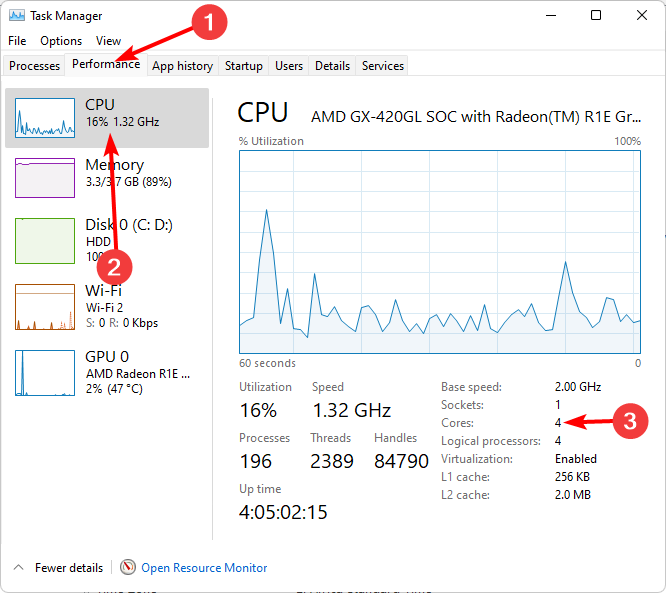
- 나열된 코어 수를 포함하여 PC 정보가 표시됩니다.
전문가 팁:
후원
일부 PC 문제는 특히 Windows의 시스템 파일 및 리포지토리가 없거나 손상된 경우 해결하기 어렵습니다.
다음과 같은 전용 도구를 사용해야 합니다. 요새, 손상된 파일을 스캔하고 리포지토리의 최신 버전으로 교체합니다.
경우 Windows가 작업 관리자에 모든 코어를 표시하지 않음, 이 문제를 탐색하는 방법에 대한 답변이 있습니다.
2. 시스템 정보 사용
- 을 치다 윈도우 키, 유형 시스템 정보 검색창에서 클릭 열려 있는.
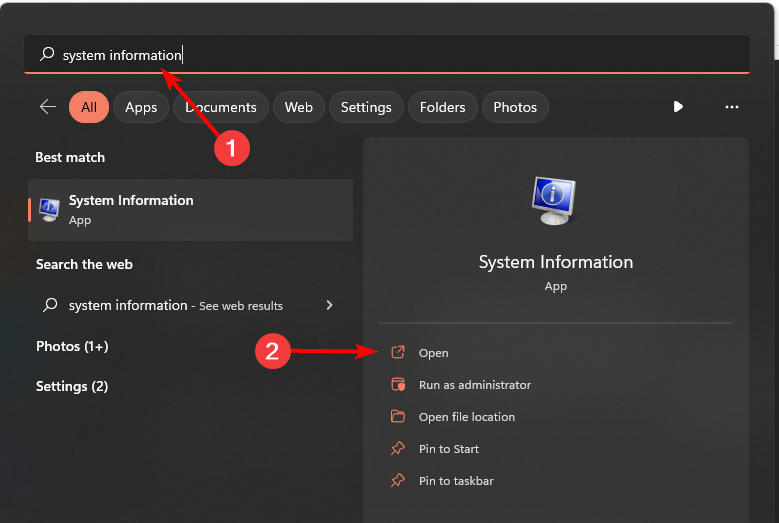
- 로 이동 시스템 요약, 코어 수는 프로세서.
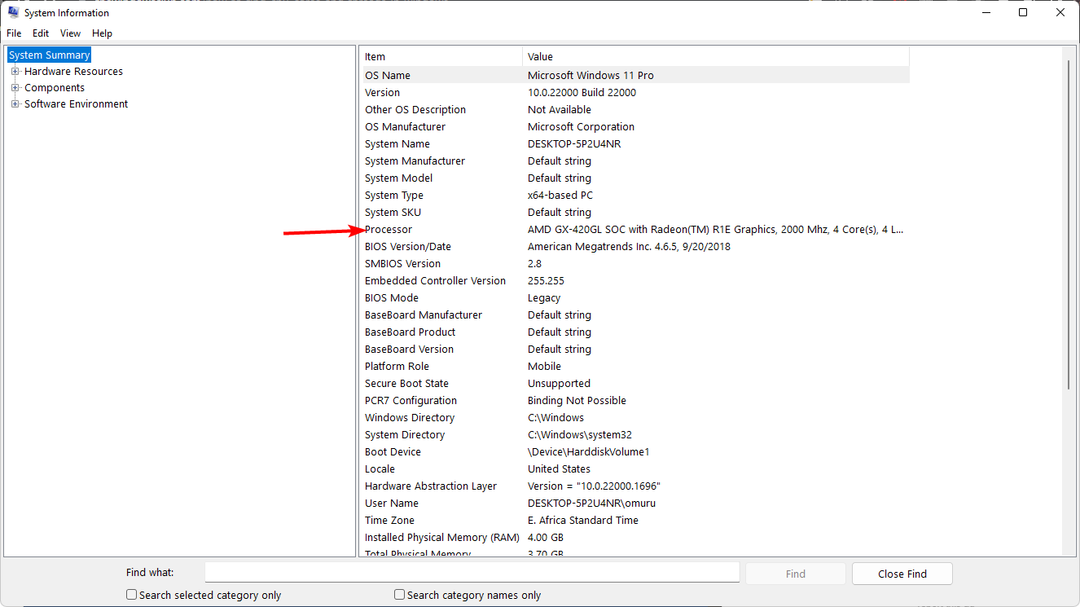
3. 명령 프롬프트 사용
- 을 치다 윈도우 키, 유형 명령 검색창에서 클릭 관리자 권한으로 실행.

- 딸깍 하는 소리 예 UAC 프롬프트가 나타나면.
- 다음 명령을 입력하고 누릅니다. 입력하다:
WMIC CPU NumberOfCore 가져오기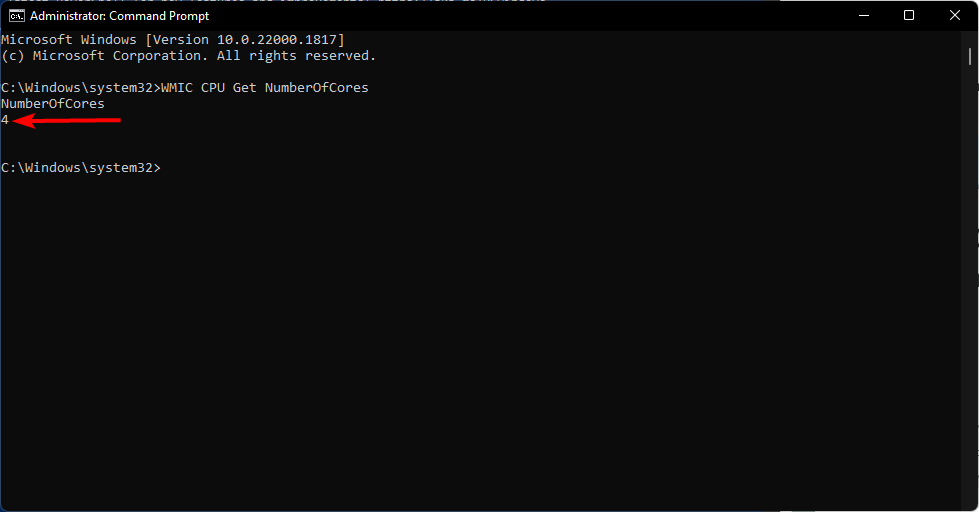
- 명령이 완료되면 코어 수가 나열됩니다.
- PDF가 Adobe 대신 Chrome에서 열립니까? 변경 방법
- Cpuz149_x64.sys: 정의 및 삭제 방법
- Windows 11용 GarageBand: 다운로드 및 설치 방법
- Windows에서 배달 최적화 서비스를 비활성화하는 5가지 방법
- Windows 11에서 도움을 받는 방법 [가장 빠른 5가지 방법]
4. 파워쉘 사용
- 를 클릭하십시오 찾다 작업 표시줄의 아이콘을 입력하고 파워쉘 검색창에서 클릭 관리자 권한으로 실행.

- 딸깍 하는 소리 예 UAC 프롬프트가 나타나면.
- 다음 명령을 입력하고 누릅니다. 입력하다:
WMIC CPU NumberOfCore 가져오기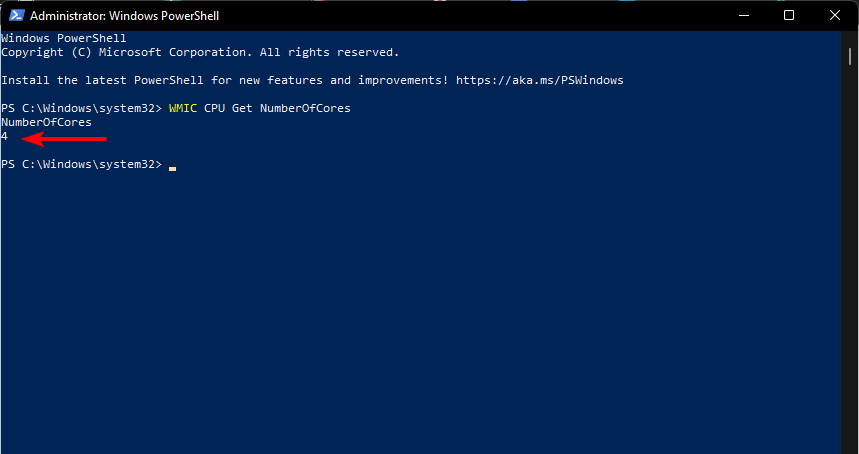
- 명령이 완료되면 코어 수가 나열됩니다.
5. 타사 소프트웨어 사용
컴퓨터에 설치된 코어 수를 확인하는 방법에는 여러 가지가 있습니다. 위의 내용이 길거나 복잡한 것으로 판명되면 타사 소프트웨어를 선택할 수 있습니다.
이러한 앱은 프로세서의 코어 수를 포함하여 컴퓨터의 하드웨어 및 소프트웨어에 대한 자세한 정보를 표시합니다. 우리의 최고의 선택은 PRTG 네트워크 모니터.
이제 Windows 11에서 코어 수를 확인하는 방법을 알았으므로 더 많은 코어가 있는 CPU로 업그레이드하는 것을 고려하고 있을 것입니다.
그러나 본론으로 들어가기 전에 CPU의 코어 수가 성능에 직접적인 영향을 미치지 않는다는 점을 지적하고 싶습니다.
대신 각 코어가 다른 코어와 독립적으로 자체 작업을 처리할 수 있기 때문에 한 번에 수행할 수 있는 작업의 양이 늘어납니다.
이렇게 하면 프로세서가 과부하되어 전체 시스템 속도가 느려지는 것을 방지할 수 있습니다.
그만큼 PC의 속도와 성능 다른 요인에 따라 달라지므로 경우에 따라 단일 코어 프로세서가 쿼드 코어 프로세서보다 빠르고 효율적이라는 것을 알 수 있습니다.
이를 염두에 두고 새 PC를 구입하기 전에 현재 PC에 원하는 작업을 수행할 수 있는 충분한 성능이 있는지 생각해 볼 가치가 있습니다.
당신은 또한 수 더 많은 CP 할당U 프로세스, 특히 리소스 집약적인 경우 효율성을 높이기 위해.
이것으로 이 글을 마치겠습니다. 바라건대, 이것은 코어의 작동 방식, 코어 수를 확인하는 방법 및 새 PC를 구입할 때 찾아야 할 사항에 대해 절실히 필요한 통찰력을 제공했습니다.
아래 댓글 섹션에서 PC에 있는 코어 수와 일반적인 PC 성능을 알려주십시오.
여전히 문제가 발생합니까?
후원
위의 제안으로 문제가 해결되지 않으면 컴퓨터에 더 심각한 Windows 문제가 발생할 수 있습니다. 다음과 같은 올인원 솔루션을 선택하는 것이 좋습니다. 요새 문제를 효율적으로 해결합니다. 설치 후 다음을 클릭하십시오. 보기 및 수정 버튼을 누른 다음 수리를 시작하십시오.


![6 최고의 CPU 모니터링 소프트웨어 [CPU 및 GPU 온도]](/f/d0a46fe98f29cb86d679548054c0531b.jpg?width=300&height=460)